Narzędzie przedstawia produkty poprawnie powiązane (zmapowane) między Subiektem a sklepem internetowym. Powiązanym towarom można nadawać zbiorczo Cechy, Grupy lub Znaczniki w Subiekcie, czyli te same wartości po których odbywa się filtrowania produktów w bazie Subiekta. Wykorzystując oba narzędzia integrator będzie aktualizował tylko powiązane produkty.
Po uruchomieniu programu SubSync2 należy przejść do: Narzędzia > Podgląd powiązań towarów

W podglądzie widoczne są wszystkie produkty, które integrator rozpoznaje w platformie sprzedaży. Posiadają uzupełniony Symbol określony w mapowaniu.
Zaznacz produkty > Określ parametry działania > Wykonaj działanie
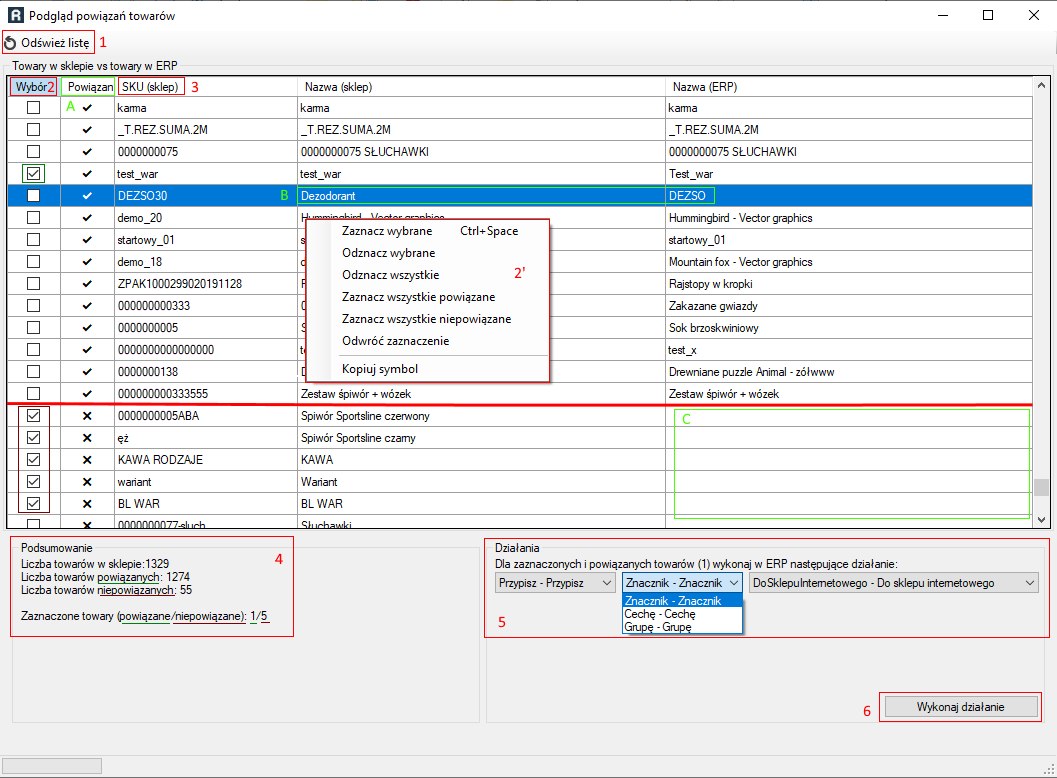
- Odświeża listę po wprowadzeniu zmian w Subiekcie/Sklepie
- Wybór określa zaznaczony checkbox. 2′. Prawy przycisk myszy na liście produktów – zaznaczanie zbiorcze
- Symbol produktu na platformie sprzedaży
- Podsumowanie
-
- Liczba towarów w sklepie – wszystkie towary, które odnajduje program (posiadają wprowadzone Symbole)
- Liczba towarów powiązanych – o zgodnych Symbolach Sklep <=> Subiekt
- Liczba towarów niepowiązanych – brak towarów w Subiekcie o określonym Symbolu
- Zaznaczone towary (powiązane /niepowiązane) – towary przygotowane do wykonania działania
-
5. Integrator może Przypisać lub Usunąć wybrany Znacznik/Cechę/Grupę
6. Wprowadza zmianę w bazie Subiekta
A. Naciśnięcie na szczyt kolumny pozwala na sortowanie po wybranym parametrze. Sortowanie po „Powiązanie” oddzieli niepowiązane produkty
B. Powiązanie odbywa się po Symbolu wybranym w mapowaniu, a nie po Nazwie co widać na przykładzie podświetlonego produktu
C. Kolumna Nazwa(ERP) posiada pustą wartość dla produktów niepowiązanych
Przykładowe zastosowanie
Przykład 1
Nowi użytkownicy SubSync2, aktywna sprzedaż internetowa, baza produktów w Subiekcie znacznie większa (produkty archiwalne lub z innych kanałów sprzedaży)
Bazę od strony Subiekta należy przygotować do aktualizacji towarów, jeżeli wspomniane wartości były wykorzystywane, ale już nie odgrywają tej roli to każdy trzech wymienionych można usunąć zbiorczo z poziomu listy Asortymenty
Przykład 2
Integrator aktualizuje zbyt długo stany magazynowe. Harmonogram nie wyrabia się w interwale, dochodzi do kolizji zadań harmonogramu.
Filtrowanie produktów jest niezbędne do płynnego działania mechanizmu Śledzenia zmian. Śledzenie zmian wyłapuje (kolejkuje) produkty do aktualizacji, ale ich znacznik (trigger) zwalnia się dopiero po zaktualizowaniu towaru. Nie może do tego dojść gdy towaru nie ma na sklepie – produkt cały czas pozostaje do aktualizacji.
Rozwiązanie dla obu
Nadaj zbiorczo znacznik w Subiekcie na podstawie powiązanego towaru:
- Narzędzia > Podgląd powiązań towarów
- Kliknij prawym przyciskiem myszy i Zaznacz wszystkie powiązane produkty
- Uzupełnij pola w ramce Działania np. Przypisz: Znacznik: „DoSklepuInternetowego” > Wykonaj działanie
Nałóż filtr odczytu produktów w Subiekcie na podstawie wybranego znacznika
- Import/eksport towarów > Filtruj >
- (na tym przykładzie) „Do sklepu internetowego” > Tylko zaznaczone
- Zapisz jako domyślny filtr > Zapisz zmianę „OK„